La serie Samsung Galaxy S23 racchiude una configurazione versatile della fotocamera, che è ulteriormente completata dall’app Fotocamera di Samsung e da Expert RAW, che forniscono entrambi il pieno controllo sui vari aspetti della fotocamera. Se vuoi ottenere ancora di più dalla fotocamera del Galaxy S23, considera di scattare in RAW.
Diamo un’occhiata a come acquisire e modificare foto RAW/DNG sui dispositivi Samsung Galaxy S23 per utilizzare le loro fotocamere al massimo delle loro potenzialità.
Qual è la differenza tra le foto RAW scattate utilizzando Expert RAW e l’app Fotocamera?
Puoi scattare foto RAW utilizzando l’app Expert RAW o l’app Samsung Camera di serie sul Galaxy S23. Ma c’è una grande differenza tra le foto RAW delle due app.
L’app Fotocamera di serie scatta una foto RAW a fotogramma singolo e non utilizza la magia computazionale di Samsung. Con Expert RAW, la fotocamera scatta un’immagine RAW multi-frame a 16 bit, quindi le immagini hanno più dettagli. Inoltre, ottieni maggiore flessibilità mentre li modifichi in Photoshop in un secondo momento.
In entrambi i casi, le foto vengono salvate nel formato negativo digitale (DNG), un formato aperto e senza perdite sviluppato da Adobe.
Idealmente, dovresti sempre scattare foto RAW utilizzando Expert RAW sul tuo Galaxy S23 in quanto offre una maggiore flessibilità di modifica in post.
Se non sei sicuro dei vantaggi di scattare in RAW, dai un’occhiata al nostro confronto tra RAW e JPEG per sapere qual è il formato migliore per scattare foto.
Come scattare foto RAW utilizzando l’app Fotocamera sul Samsung Galaxy S23
L’app Samsung Camera di serie offre da tempo la possibilità di acquisire foto RAW a fotogramma singolo. Ottieni la stessa funzionalità anche sulla serie Galaxy S23 su tutte e quattro le fotocamere posteriori.
- Apri l’app Fotocamera sul Galaxy S23.
- Passa al Di più scheda e selezionare Pro modalità.
- Clicca il Impostazioni pulsante nell’angolo in alto a sinistra del mirino.
- Vai a Opzioni immagine avanzate > Formato immagine modalità Pro e seleziona Formato RAW O Formati RAW e JPEG.
Poiché l’app Fotocamera di serie di Samsung non applica alcun miglioramento computazionale alle foto RAW, puoi visualizzarle immediatamente dopo aver fatto clic su un’immagine.
Come scattare foto RAW utilizzando Expert RAW sul Samsung Galaxy S23
Nonostante sia integrato nell’app Fotocamera di serie, Expert RAW non è preinstallato sulla serie Galaxy S23. Pertanto, la prima volta che desideri utilizzare Expert RAW, assicurati che il tuo telefono abbia accesso a Internet in modo da poterlo scaricare.
- Apri l’app Fotocamera sul tuo Galaxy S23.
- Passa al Di più scheda e selezionare Esperto RAW. Apparirà un pop-up del Galaxy Store da cui è possibile scaricare l’app.
- Apri l’app e procedi a concederle le autorizzazioni necessarie.
- Clicca il Impostazioni pulsante nell’angolo in alto a sinistra del mirino di Expert RAW.
- Dal Salva le immagini in opzione, selezionare Formati RAW e JPEG. Se vuoi scattare solo in RAW, seleziona Formato RAW.
- Poiché le foto RAW sono in genere di grandi dimensioni, è possibile abilitare il file RAW ad alta efficienza opzione per risparmiare spazio.
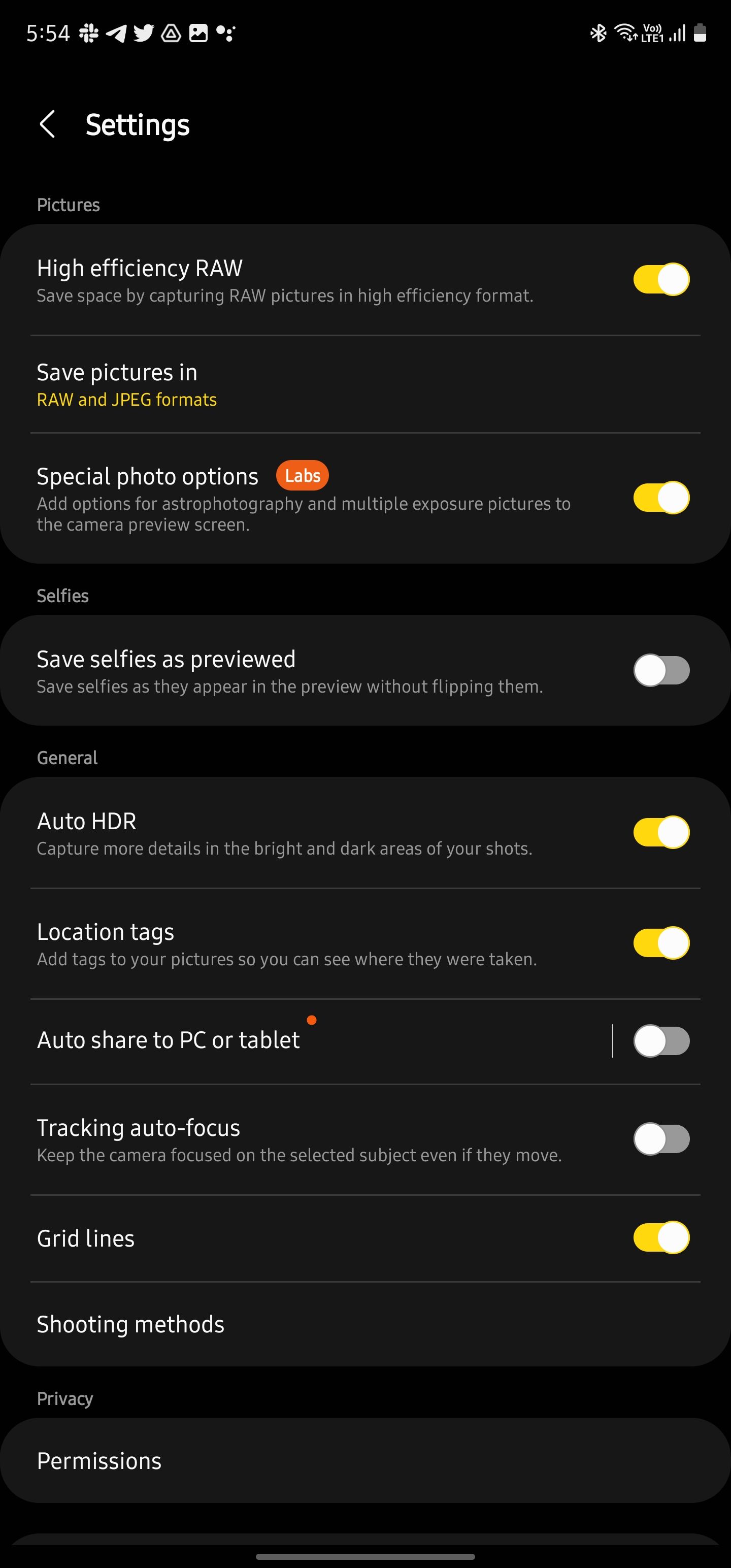
Qualsiasi foto scattata utilizzando Expert RAW sul Galaxy S23 verrà salvata con una risoluzione di 12 MP in entrambi i formati JPEG e RAW. Tuttavia, se lo desideri, puoi anche scattare foto RAW da 50 MP sul telefono. Dal mirino della fotocamera, tocca il 12 MP icona nella barra degli strumenti di Expert RAW in alto per passare alla modalità 50 MP.
Questa opzione è disponibile solo sull’S23 Ultra e non sugli altri due modelli. Puoi anche scattare normali foto JPEG da 50 MP o 200 MP sul Galaxy S23 Ultra.
Poiché le foto Expert RAW sono migliorate dal punto di vista computazionale, c’è un ritardo di elaborazione dopo aver fatto clic su un’immagine. Pertanto, potrebbe essere necessario attendere alcuni secondi prima di poter visualizzare l’immagine appena acquisita.
Come modificare le foto RAW utilizzando Lightroom sul Samsung Galaxy S23
Le foto RAW scattate con Expert RAW non vengono visualizzate nell’app Samsung Gallery. Invece, devi accedervi direttamente da Expert RAW. Per modificarli sul tuo telefono, utilizza l’app Lightroom, che racchiude tutti gli strumenti necessari per estrarre il massimo dalle foto.
Come Expert RAW, Lightroom non è preinstallato sulla serie Galaxy S23. Pertanto, la prima volta che provi ad aprire l’app, potrebbe apparire un pop-up del Galaxy Store che ti chiede di scaricarlo. Puoi scaricare l’app anche dal Play Store. Non c’è differenza tra le versioni Galaxy Store e Play Store di Lightroom.
Al primo avvio, devi anche accedere o creare un account Adobe per utilizzare Lightroom. Quindi puoi iniziare a modificare.
- Dall’app Expert RAW, tocca l’ultima foto su cui hai fatto clic visibile nell’angolo in basso a sinistra per aprire la galleria.
- Scorri verso sinistra per scorrere tutte le foto RAW scattate utilizzando Expert RAW. Tocca il Lightroom icona nella parte inferiore della galleria per avviare l’app.
- La foto selezionata verrà importata e mostrata sotto il file Tutte le foto sezione. Tocca l’immagine per iniziare a modificarla.
- Clicca il Leggero opzione dalla scheda in basso per modificare l’esposizione, il contrasto, le luci e le ombre. Sposta i cursori per apportare le modifiche che desideri.
- La barra in basso fornisce l’accesso a molti altri utili strumenti di modifica come Effetti, Ottica, Geometria e Predefiniti.
- Una volta terminate le modifiche, tocca il Condividere icona in alto e selezionare il Salva su dispositivo opzione. In alternativa, puoi usare Esporta come per salvare la foto modificata in un formato e una risoluzione di tua scelta.
Tieni presente che mentre l’app Lightroom può essere scaricata gratuitamente, molte delle sue funzionalità avanzate sono bloccate dietro un abbonamento premium. Ciò include l’archiviazione su cloud, la sincronizzazione tra dispositivi e strumenti di modifica come la correzione, il mascheramento e altro ancora. Se sei già un abbonato Adobe, puoi utilizzare il tuo account esistente per sbloccare le funzionalità a pagamento in Lightroom.
Ottieni il massimo dalle fotocamere Samsung Galaxy S23 utilizzando Expert RAW
Expert RAW di Samsung è un’app estremamente potente che può aiutarti a estrarre le migliori prestazioni possibili dai vari sensori della fotocamera Galaxy S23. Insieme ai pratici strumenti di modifica di Lightroom, rende il Galaxy S23 un’ottima alternativa a una DSLR dedicata nelle mani giuste.
La parte migliore è che Expert RAW è disponibile anche per Galaxy S22, Galaxy Z Fold 4, Flip 4 e molti dei precedenti flagship dell’azienda. Quindi, puoi goderti la potenza di Expert RAW anche su questi telefoni.

